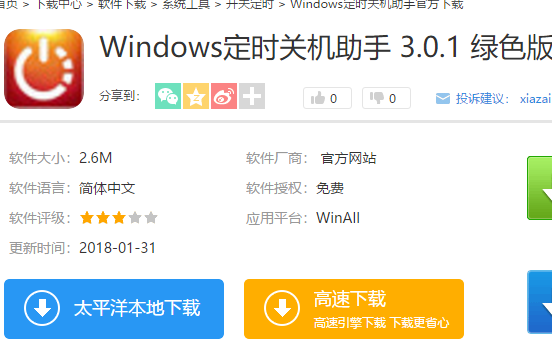小伙伴们,当我们想要给电脑设置定时关机的时候,要怎么设置呢?今天小编就来告诉你们怎么设置电脑定时关机。小伙伴们要耐心的接着往下看哦~和小编一起看看怎么设置电脑定时关机。
我们平时在不使用电脑了的时候,都是手动关机的。然而如果每次都是这样操作的话,就会觉得有点麻烦。所以,现在电脑就有了定时关机的功能啦~那么接下来我就来告诉小伙伴们电脑定时关机是怎么设置的~
首先,敲击键盘“win R”,然后在打开的“运行”窗口里输入“Shutdown -s -t 600”(注:引号不输入,“-s”“-t”及“600”前面均有一个空格,其中的数字代表的是时间,单位为秒,如上600即代表10分钟)。

设置定时关机图-1
回收站清空的文件怎么恢复,小编教你回收站清空的文件怎么恢复
最近小编在浏览网页的时候,看到有小伙伴在问怎么恢复清空的文件的问题,于是小编就吧嗒吧嗒的赶紧回到这来写这篇教程啦.所以接下来小编就告诉你们怎么恢复文件.小伙伴们快接着往下看看吧~
最后点击“确认”,完成设置。
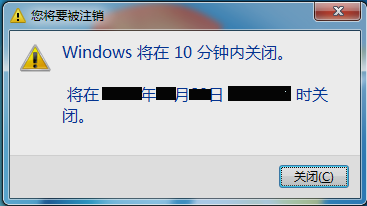
设置定时关机图-2
以上就是设置电脑定时关机的方法啦~~~
任务栏不显示打开的窗口,小编教你怎么解决任务栏不显示打开的窗口
其实小编觉得电脑桌面的任务栏是最不可能出现问题的,但我想错了,有的时候任务栏问题.那么当遇到这个问题时,我们该怎么解决呢?不急,小编现在就来告诉你们怎么解决任务栏不显示窗口.